Pythonを使用してCSVファイルをExcelファイルに変換してみます。
今回、CSVファイルをExcelファイルに変換するために、pandasモジュールをインストールしています。(pandas 1.0.3を使用しています。)
■Python
今回のPythonのバージョンは、「3.8.2」を使用しています。(Windows10)
■テストでCSVファイルを用意する
まず、CSVファイルをExcelファイルに変換を行いますので、テスト用のCSVファイルを用意します。
今回用意したCSVファイルは、顧客管理のCSVファイル(customer-management.csv)で、氏名、生年月日、会社名、部署などが記載されています。このCSVファイルを「C:\Users\user\test(フォルダパス)」の場所に置きます。
■pandasモジュールを使いExcelファイルに変換する
CSVファイルが用意できましたので、次にpandasモジュールを使いExcelファイルに変換するスクリプトを書いていきます。
■コード
import pandas as pd read_file = pd.read_csv (r"C:\Users\user\test\customer-management.csv") read_file.to_excel (r"C:\Users\user\test\new-customer-management.xlsx", index = None, header=True)
インポートでpandasを呼び出して、pd.read_csv()で読み込むCSVファイルを指定します。さらにto_excel()でExcelファイルへの書き出しを指定します。今回は「new-customer-management.xlsx」という名前で書き出しを行ってみます。書き出しを行う際に、「index = None, header=True」と記述すると、インデックスなし、ヘッダありで書き出しを行うことができます。
■実行
今回書いたスクリプトを、「csv-excel-test.py」という名前で保存し、コマンドプロンプトから実行してみます。
実行してみると、print関数での出力は行っていませんので、「書き出しました」というメッセージは表示されません。表示されないので、今回指定したファルダを確認してみます。
確認してみると、Excelファイルが書き出されていることが確認できました。
Excelファイルの中身を確認してみましたが、CSVファイルの中身が変換されていることが確認できました。


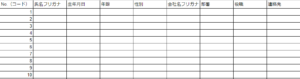
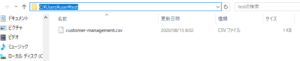
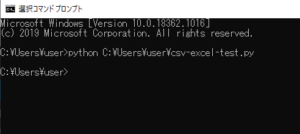
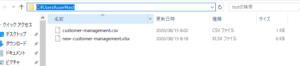
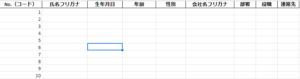

コメント